- Autor Lauren Nevill [email protected].
- Public 2023-12-16 18:50.
- Zadnja izmjena 2025-01-23 15:17.
Kalendar za postavljanje na stranice web mjesta može izgledati vrlo različito - od jednostavne linije s datumom, do interaktivnog bljeskalnog elementa s puno zvučnih i vizualnih efekata i raznim dodatnim funkcijama. Izbor određene opcije ovisi o dizajnu web stranice, njenoj ciljnoj publici i ukusu vlasnika, a odabir prave opcije na Internetu nije tako težak. Slijedi primjer slijeda za umetanje kalendara pomoću Flash tehnologije.
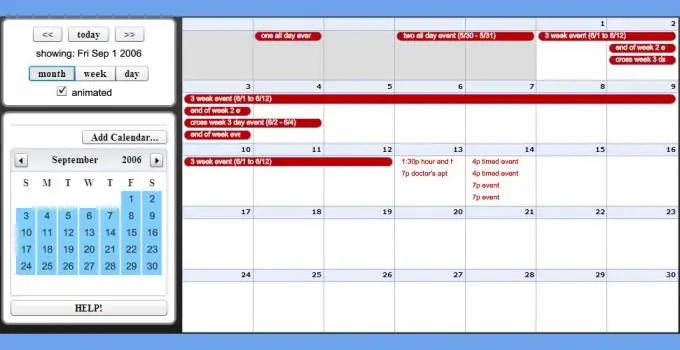
Instrukcije
Korak 1
Pronađite opciju kalendara koja se najviše uklapa u dizajn stranica vašeg web mjesta. Ako se odlučite za flash elemente ove vrste, poželjno je da pored gotove datoteke koja se ubaci na stranicu dobijete i izvorni kod koji, ako je potrebno, možete sami izvršiti izmjene ili zatražiti od svojih upućenih kolega u mrežna komunikacija za to. Na primjer, neke dobre opcije mogu se naći na stranici https://flashscope.com/blog/free-flash-interactive-calendar-components - autor nudi kalendare zajedno s izvorima i ne zahtijeva plaćanje. Ovi elementi ne zahtijevaju postavke (osim izgleda), kao što im nisu potrebne dodatne skripte, zvukovi ili bilo koje druge pomoćne datoteke
Korak 2
Otpremite swf datoteku odabrane varijante na server vaše web lokacije. To se može učiniti putem pregledača, pomoću upravitelja datoteka u kontrolnom sistemu vaše web lokacije ili na kontrolnoj tabli hostinga. U istu svrhu možete koristiti specijalizovani program - ftp klijent.
Korak 3
Postavite blok oznaka u izvorni kod stranice da se prikaže učitani Flash kalendar. Kontrolni sistem, pored upravitelja datoteka, ima ugrađeni uređivač stranica - koristite ga u tu svrhu. Nakon učitavanja stranice u takav uređivač, postavite kursor na željeno mjesto i pritisnite dugme za umetanje bljeskalnog elementa na kontrolnu ploču. U prozoru koji se otvori odaberite preuzetu swf datoteku i unesite njene dimenzije u odgovarajuća polja obrasca, a zatim kliknite gumb "U redu". Urednik će sastaviti oznake i smjestiti ih u kôd bez vašeg sudjelovanja. Ako web lokacija nema sistem upravljanja, preuzmite datoteku stranice na svoj računar i otvorite je, na primjer, u uobičajenom bloku za bilješke. Blok koda koji trebate umetnuti na pravo mjesto u izvoru može biti, na primjer, ovako:
Morate zamijeniti visinu (299) i širinu (298) dva puta navedene u ovom isječku koda odgovarajućim dimenzijama vašeg kalendara, kao i dvostruko navedeno ime datoteke (Calendar.swf). Zatim spremite i prenesite uređenu stranicu natrag na server.






